win7怎么远程控制别人电脑 win7远程控制win10电脑动不了怎么回事
教程之家
Win7
远程连接可以让用户无视距离控制另外一台电脑,非常适用于帮助对方解决电脑故障问题,那么大家知道win7系统的电脑怎么进行远程连接吗?方法很简单,下面小编为大家带来win7远程控制别人电脑的步骤教程,不知道操作的朋友可以参照下面的教程学习下。
win7远程控制别人电脑的步骤教程
1、将win7系统电脑开机之后,鼠标点击桌面左下角的“开始菜单”图标。
2、点击展开程序中的“附件”。
3、在展开的附件中,找到并点击打开远程桌面连接选项。
4、当我们进入远程桌面连接的页面之后,输入我们需要远程控制电脑的IP,输入完成之后,点击“连接”按钮就可以了。
相关知识阅读:win7远程控制win10电脑动不了怎么回事
在开始菜单中打开"运行",或者直接按Win+R键盘组合键打开。
"计算机配置"→"Window设置"→"安全设置"→"本地策略"→"安全选项"→"网络访问:本地账户的共享和安全模型"。
设置为"经典-对本地用户进行身份验证,不改变起本来身份",设置完后,关闭当前窗口,从win7重新远程即可。
以上便是‘win7怎么远程控制别人电脑 win7远程控制win10电脑动不了怎么回事’的全部内容了,希望可以为大家带来帮助,如果你还想了解更多关于win7系统的使用技巧,可以进入教程之家网了解一下。

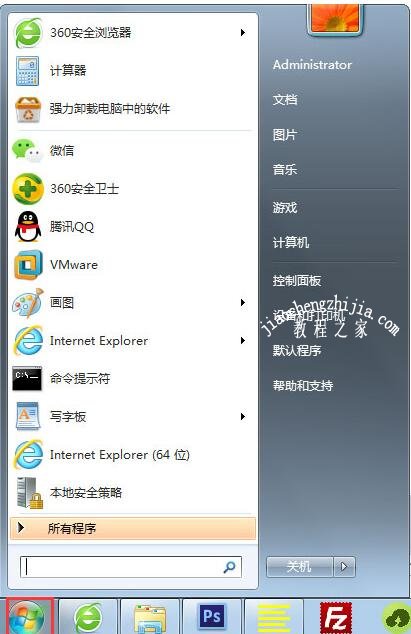
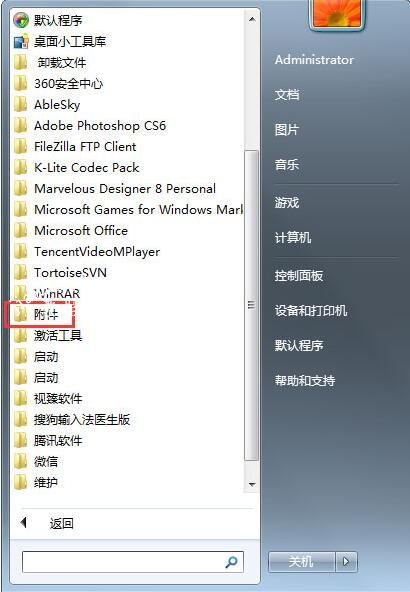
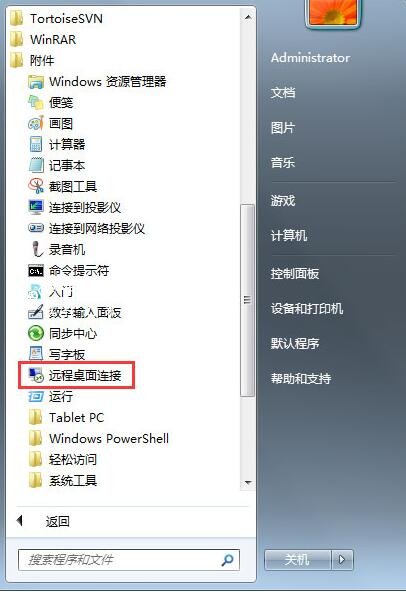
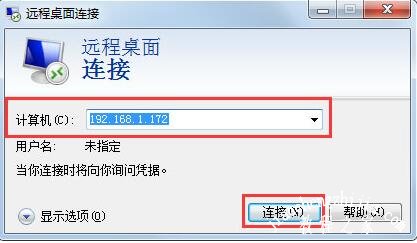
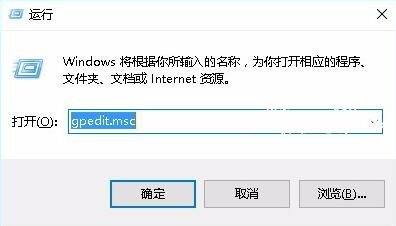

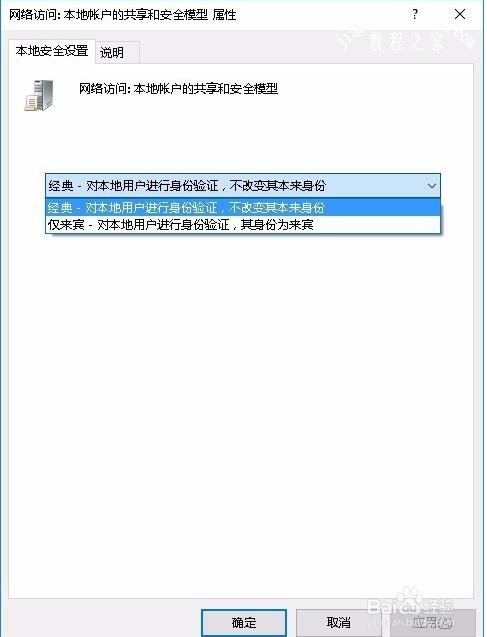
![笔记本安装win7系统步骤[多图]](https://img.jiaochengzhijia.com/uploadfile/2023/0330/20230330024507811.png@crop@160x90.png)
![如何给电脑重装系统win7[多图]](https://img.jiaochengzhijia.com/uploadfile/2023/0329/20230329223506146.png@crop@160x90.png)

![u盘安装win7系统教程图解[多图]](https://img.jiaochengzhijia.com/uploadfile/2023/0322/20230322061558376.png@crop@160x90.png)
![win7在线重装系统教程[多图]](https://img.jiaochengzhijia.com/uploadfile/2023/0322/20230322010628891.png@crop@160x90.png)
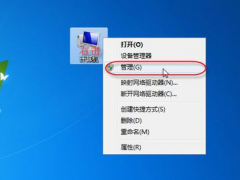
![怎么重装win7旗舰版系统步骤教程[多图]](https://img.jiaochengzhijia.com/uploadfile/2023/0302/20230302091651155.png@crop@240x180.png)

![电脑系统xp怎么升级到win7[多图]](https://img.jiaochengzhijia.com/uploadfile/2022/0404/20220404105916968.png@crop@240x180.png)